Contoh kasus:
Sudah didapatkan daftar nilai rapor siswa sebagai berikut:
Sudah didapatkan daftar nilai rapor siswa sebagai berikut:
Format formula yang dipakai untuk menentukan ranking adalah seperti berikut:
=RANK(cell_nilai,range_nilai,urutatas/bawah)
Contoh penggunaan:
=RANK(D3,$D$3:$D$12,0)
Keterangan:
- RANK = formula yang dipakai untuk penentuan ranking
- cell_nilai = nilai yang akan dirangking
- range_nilai = range nilai yang dijadikan referensi untuk perbandingan ranking. Nilai ini menggunakan tanda $ pada cell (misalnya $D$3:$D$12) dengan maksud supaya range nilai tidak bergeser ketika anda menggunakan “copy/paste” dengan cara menarik cell ke bawahnya.
- urutatas/bawah = menentukan apakah ranking mulai urutan atas atau urutan bawah. Defaultnya adalah 0, dengan kata lain nilai tertinggi mendapatkan ranking 1. Untuk urutas nilai terendah mendapatkan ranking 1, gunakan nilai 1.
Hasil akhir:
Catatan:
Pastikan nilai setiap anak berbeda antara yang satu dengan yang lain. Hal ini dimaksudkan agar rankingnya tidak dobel. Nilai yang sama akan mendapatkan ranking yang sama.
Pastikan nilai setiap anak berbeda antara yang satu dengan yang lain. Hal ini dimaksudkan agar rankingnya tidak dobel. Nilai yang sama akan mendapatkan ranking yang sama.
Semoga bermanfaat… 
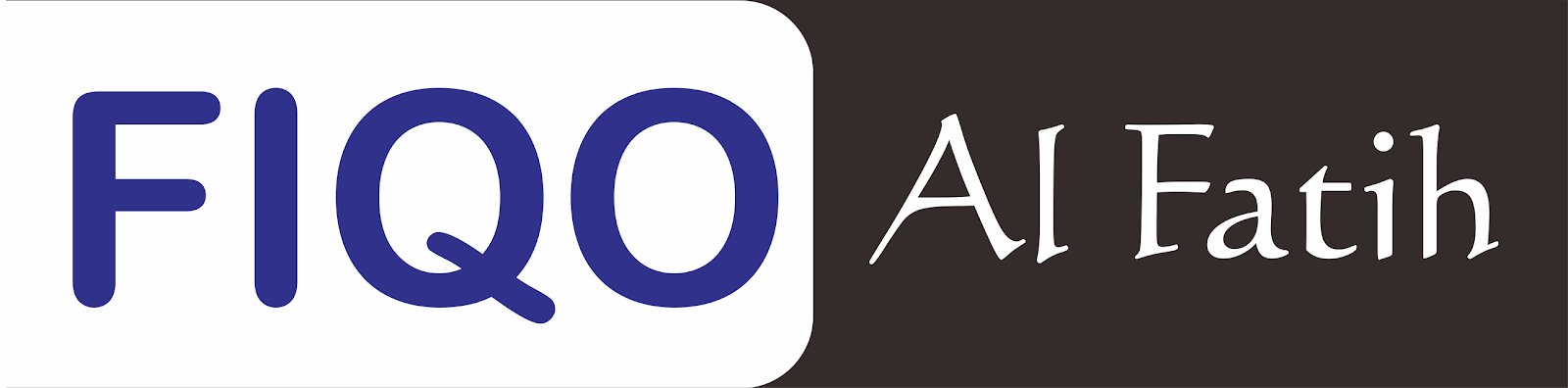
Post a Comment